Enterprise-oplossing: Gepersonaliseerde apps maken en beheren
3 min
In dit artikel
- Een gepersonaliseerde app maken
- Een gepersonaliseerde app beheren
- De gepersonaliseerde app op je websites installeren
Bouw, publiceer en beheer apps op maat voor gebruik op de websites van je organisatie en optimaliseer je workflow. In tegenstelling tot apps in de Wix Appmarkt, zijn gepersonaliseerde apps op maat gemaakte privéoplossingen met een gestroomlijnd publicatieproces, dat volledige privacy en controle over de oplossingen van je organisatie biedt.
Zodra je een gepersonaliseerde app hebt gemaakt en gepubliceerd, is deze beschikbaar voor alle relevante teamleden van je organisatie via deelbare links.
Let op:
Alleen beheerders en mede-beheerders kunnen gepersonaliseerde apps maken, dus zorg ervoor dat de juiste leden van je team de relevante machtigingen hebben.
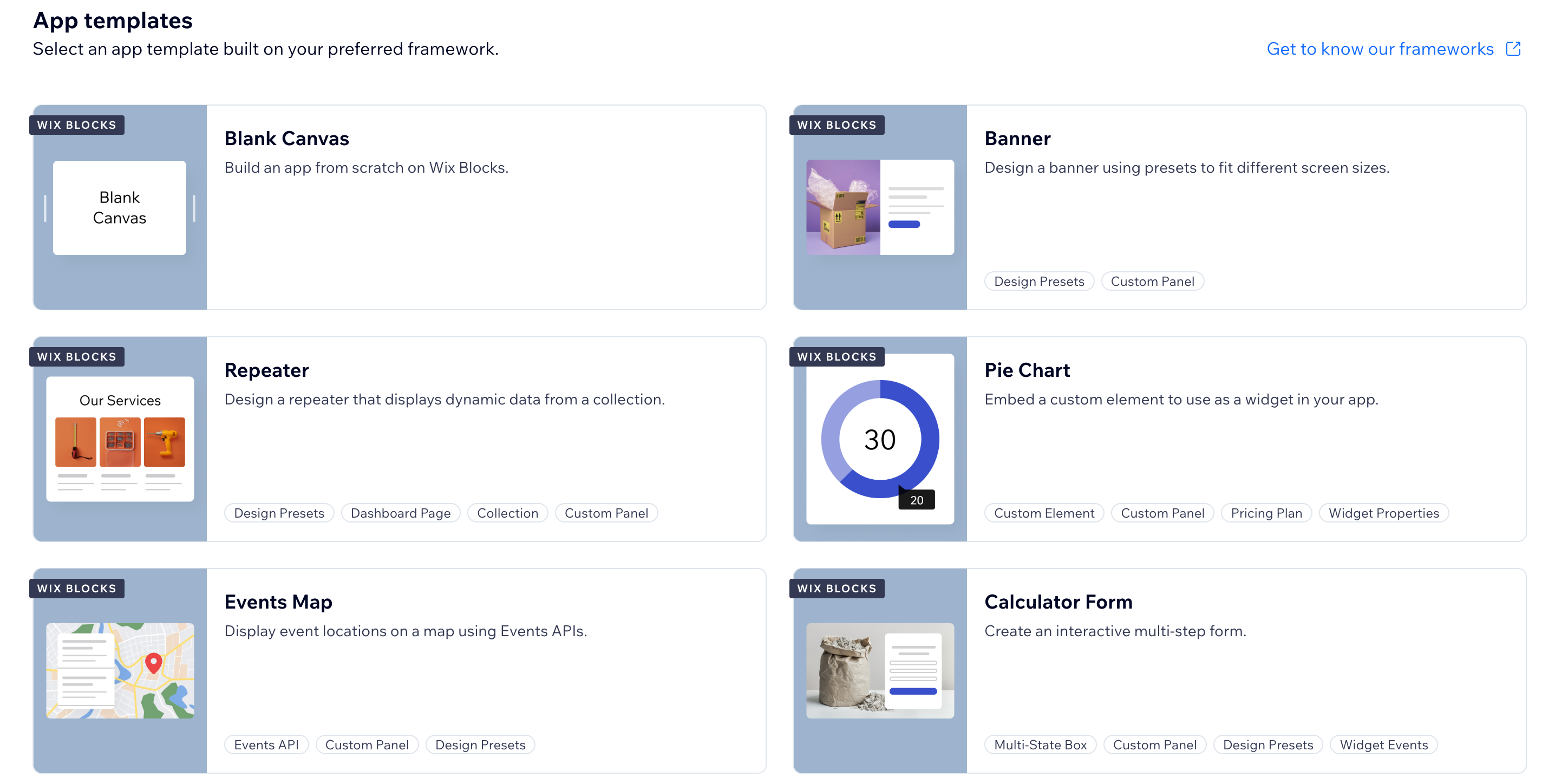
Een gepersonaliseerde app maken
Maak en codeer je gepersonaliseerde apps met Wix Blocks, onze omgeving voor het bouwen van apps en widgets. Je kunt basiswidgets maken of meer geavanceerde functies opnemen, zoals API's en interactieve webcomponenten. Gebruik op maat gemaakte apps als unieke applicaties voor je organisatie of als inhoudsblokken voor het in bulk bijwerken van inhoud op meerdere websites.
Voordat je begint:
Wanneer je begint met het bouwen van je eerste gepersonaliseerde app voor je organisatie, zorg er dan voor dat:
- Je de App-richtlijnen leest.
- Je de Gebruiksvoorwaarden leest.
Om een gepersonaliseerde app te maken:
- Ga naar Gepersonaliseerde apps op je Enterprise-dashboard.
- Klik rechtsboven op + Nieuwe app maken. Klik op Aan de slag als dit je eerste app is.
- Kies hoe je je app wilt maken: Vanaf een Blocks-template, een leeg canvas of andere frameworks (CLI en zelfgehost).
- Bouw je app door extensies zoals widgets, code en meer toe te voegen.
Zodra je op Bouwen binnen Blocks hebt geklikt en de naam en beschrijving van je app hebt toegevoegd, wordt deze vermeld op het Gepersonaliseerde apps-tabblad op het Enterprise-dashboard van je organisatie.
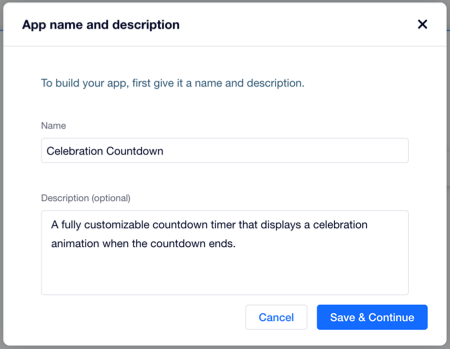
Een gepersonaliseerde app beheren
Je kunt alle gepersonaliseerde apps van je organisatie beheren via het Gepersonaliseerde apps-tabblad in het Enterprise-dashboard.
De machtigingen voor je app-beheer zijn afhankelijk van je rol binnen de werkruimte:
- Eigenaren kunnen alle acties uitvoeren.
- Mede-eigenaren kunnen alle acties uitvoeren, behalve dupliceren en archiveren.
- Alle andere rollen met editor-toegang kunnen alle acties uitvoeren, behalve dupliceren, archiveren, hernoemen en medewerkers toevoegen.
Om een gepersonaliseerde app te beheren:
- Ga naar Gepersonaliseerde apps op je Enterprise-dashboard.
- Klik naast de app op het Meer acties-pictogram
 en kies wat je wilt doen:
en kies wat je wilt doen:
- Naar app-dashboard: Bewerk je app in het app-dashboard.
- Installeren op een website: Klik om de relevante website(s) te selecteren waar je de app wilt installeren en volg de stappen in het onderstaande gedeelte.
- Installatielink: Genereer een link om met anderen te delen, zodat ze je app op hun website kunnen installeren.
- App-details bekijken: Ga naar de versie-informatie van de app en een lijst met websites in je werkruimte waarop de app is geïnstalleerd.
- App archiveren: Verplaats een app naar je archieven. Een gearchiveerde app werkt nog steeds op de websites waaraan hij in het verleden is toegevoegd, maar kan niet worden bewerkt of aan nieuwe websites worden toegevoegd.
Let op: Zodra een app is gearchiveerd, kan dit niet ongedaan worden gemaakt.
De gepersonaliseerde app op je websites installeren
Zodra je app klaar is, kun je deze toevoegen aan alle Wix-websites in je Enterprise-dashboard.
Om je gepersonaliseerde app op je websites te installeren:
- Ga naar Gepersonaliseerde apps op je Enterprise-dashboard.
- Klik naast de app op het Meer acties-pictogram
 .
. - Klik op Op website installeren.
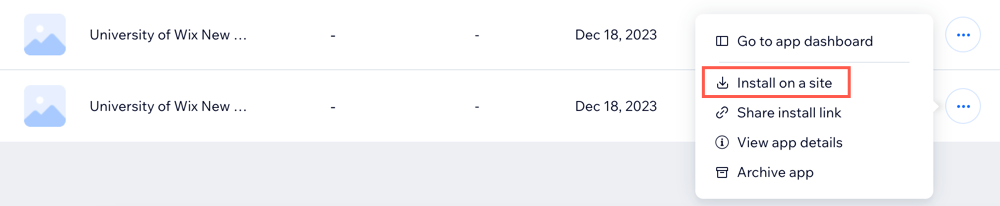
- Klik om de relevante website te selecteren.
- Klik op Doorgaan.
- Klik op Akkoord en toevoegen.
- Afhankelijk van het type gepersonaliseerde app dat je hebt gemaakt, ga je naar het dashboard van je website of je website-editor om de installatie van de app te voltooien.

